
Základní operace
Základní operace – Model s dotykovým panelem
Displej je dotykový panel, který umožňuje ovládat zařízení přímo prostřednictvím obrazovky.

|
Vyhněte se následujícím činnostem.Displej by nemusel fungovat správně nebo by mohlo dojít k jeho poškození.
Použití velkého tlaku při dotyku
Použití špičatých předmětů (nehtů, propisovacích per, tužek apod.) k dotykovému ovládání
Ovládání mokrýma nebo špinavýma rukama
Ovládání displeje, pokud na něm leží nějaký předmět
|

|
|
Před použitím displeje dotekového panelu odstraňte z displeje ochrannou fólii.
|
Ovládání klepnutím
Na obrazovku klepejte lehce a rychle. Klepnutí slouží k výběru položek a dokončení nastavení.
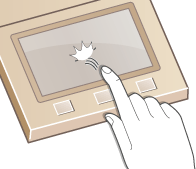
Krátké potažení
Přejeďte prstem po displeji. Účinek krátkého potažení závisí na tom, na které obrazovce se nacházíte. Když například krátce potáhnete na obrazovce Domů, zobrazí se další stránka ve směru potažení.

Výběr položek
Výběr provedete klepnutím na název položky nebo na tlačítko.
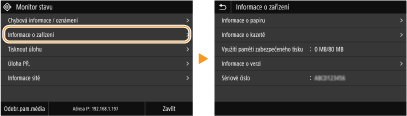

|
Pokud klepnete na položku omylemChcete-li výběr položky zrušit, posuňte prst mimo položku a poté přerušte dotyk s obrazovkou.
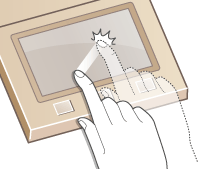
Návrat na předchozí obrazovkuKlepnutím na tlačítko
 se vrátíte na předchozí obrazovku. se vrátíte na předchozí obrazovku. |
Posouvání obrazovky
Jestliže se na obrazovku nevejdou všechny informace, zobrazí se na obrazovce posuvník. Poté se krátkým potažením na obrazovce můžete posunout ve směru provedeného pohybu. Posuvník se však zobrazí pouze tehdy, když se obrazovky dotýkáte.
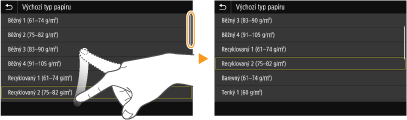
Změna hodnoty nastavení
Pomocí tlačítek <+>/<-> lze upravovat nastavení na měřítku. Nastavení můžete také upravit krátkým potažením posuvníku doleva nebo doprava.
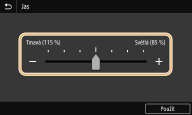

|
|
Máte možnost změnit celou řadu nastavení zobrazovaných na displeji, jako je jazyk zobrazování: <Nastavení zobrazení>
Můžete změnit obrazovku, která se automaticky zobrazí poté, co je zařízení po určenou dobu v nečinnosti: <Funkce po autom. resetování>
Můžete změnit různá nastavení související s ovládáním, například jas obrazovky: <Přístupnost>
|
Základní operace – Model s černobílým panelem LCD
Pomocí zobrazených tlačítek zadejte nastavení a upravte hodnoty.
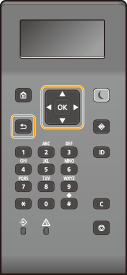
Použití tlačítek  /
/
 Posouvání obrazovky
Posouvání obrazovky
Jestliže se na obrazovku nevejdou všechny informace, zobrazí se na její pravé straně posuvník. Pokud je zobrazen posuvník, pak je možné pomocí tlačítek  /
/ posouvat obrazovku nahoru a dolů. Při výběru této možnosti se vymění barva textu a pozadí položky.
posouvat obrazovku nahoru a dolů. Při výběru této možnosti se vymění barva textu a pozadí položky.
 /
/ posouvat obrazovku nahoru a dolů. Při výběru této možnosti se vymění barva textu a pozadí položky.
posouvat obrazovku nahoru a dolů. Při výběru této možnosti se vymění barva textu a pozadí položky.
 Změna hodnot nastavení
Změna hodnot nastavení
Hodnoty se zadávají tlačítky  /
/  . Pokud se v levém horním rohu zobrazí ikona, jakou ukazuje obrázek níže, můžete zadat hodnoty přímo pomocí číselných tlačítek. Zadávání textu
. Pokud se v levém horním rohu zobrazí ikona, jakou ukazuje obrázek níže, můžete zadat hodnoty přímo pomocí číselných tlačítek. Zadávání textu
 /
/  . Pokud se v levém horním rohu zobrazí ikona, jakou ukazuje obrázek níže, můžete zadat hodnoty přímo pomocí číselných tlačítek. Zadávání textu
. Pokud se v levém horním rohu zobrazí ikona, jakou ukazuje obrázek níže, můžete zadat hodnoty přímo pomocí číselných tlačítek. Zadávání textu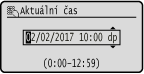

Hodnoty v závorkách „()“ zobrazené pod vstupním polem představují nastavitelný rozsah hodnot.
Použití tlačítek  /
/
 Přechod na další obrazovku / návrat na předchozí obrazovku
Přechod na další obrazovku / návrat na předchozí obrazovku
Stisknutím tlačítka  přejdete na další obrazovku. Stisknutím tlačítka
přejdete na další obrazovku. Stisknutím tlačítka  se vrátíte na předchozí obrazovku.
se vrátíte na předchozí obrazovku.
 přejdete na další obrazovku. Stisknutím tlačítka
přejdete na další obrazovku. Stisknutím tlačítka  se vrátíte na předchozí obrazovku.
se vrátíte na předchozí obrazovku.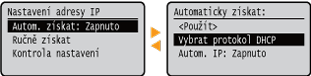

Na další obrazovku lze přejít také stisknutím tlačítka  a vrátit se na předchozí obrazovku stisknutím tlačítka
a vrátit se na předchozí obrazovku stisknutím tlačítka  .
.
 a vrátit se na předchozí obrazovku stisknutím tlačítka
a vrátit se na předchozí obrazovku stisknutím tlačítka  .
. Změna hodnot nastavení
Změna hodnot nastavení
Pomocí tlačítek  /
/  upravíte měřítko jezdce.
upravíte měřítko jezdce.
 /
/  upravíte měřítko jezdce.
upravíte měřítko jezdce.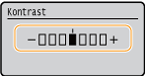
 Přesunutí kurzoru
Přesunutí kurzoru
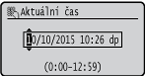
Pomocí 
Stisknutím tlačítka  uložíte zvolené nastavení.
uložíte zvolené nastavení.
 uložíte zvolené nastavení.
uložíte zvolené nastavení.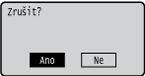
Použití číselných tlačítek
Pro zadávání textu a hodnot slouží číselná tlačítka. Zadávání textu
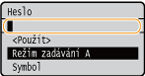

|
|
Máte možnost změnit celou řadu nastavení zobrazovaných na displeji, jako je jazyk zobrazování: <Nastavení zobrazení>
Můžete změnit obrazovku, která se automaticky zobrazí poté, co je zařízení po určenou dobu v nečinnosti: <Funkce po autom. resetování>
Máte možnost změnit celou řadu nastavení pro zjednodušení přístupu, jako je rychlost posouvání obrazovky: <Přístupnost>
|